
Como salvar o GarageBand como MP3? Certamente, se você gosta de usar o aplicativo GarageBand, também deve estar se perguntando como salvar o GarageBand como MP3 arquivos. Todo o processo é realmente muito fácil de executar. Neste artigo, compartilharemos como salvar o GarageBand como MP3 usando seu computador Mac e seu iPhone.
GarageBand é um bom recurso para computadores Mac e dispositivos iPhone. Na verdade, é um estúdio de música já integrado ao seu Mac. Com uma biblioteca de sons completa, incluindo instrumentos, guitarra e até predefinições de voz, bateristas e muito mais, você certamente aproveitará tudo o que pode fazer com o GarageBand.
Se você gosta de fazer música, usar o GarageBand certamente seria um bom ponto de partida. Na verdade, torna mais fácil criar, gravar e até mesmo compartilhar suas músicas em qualquer lugar do mundo. Não há necessidade de instrumentos físicos para a música ou sons de fundo porque o GarageBand pode cuidar disso para você.
No entanto, ao usar este recurso GarageBand, você deve saber que ele só pode exportar arquivos em um formato – ou seja, AIFF (ou Audio Interchange File Format). Antes de poder exportar arquivos em MP3 e AAC, mas infelizmente foi movido para versões superiores. AIFF é realmente um bom formato de arquivo.
Mas também existem desvantagens que preocupam a maioria das pessoas. Os arquivos neste formato geralmente são grandes (consumiriam muito espaço de armazenamento e não podem ser compartilhados por e-mail), o que muitas pessoas consideram uma desvantagem.
Assim, os entusiastas da música continuam procurando maneiras de salvar o GarageBand como MP3 arquivos. Isso também tornará seus arquivos reproduzíveis em diversas músicas e reprodutores de mídia. Então, como mencionado, estamos aqui para ajudar a compartilhar como salvar o GarageBand como MP3 arquivos. Você descobrirá imediatamente o procedimento passo a passo ao passar para a primeira parte desta postagem.
Guia de conteúdo Parte 1. Como salvar o GarageBand como MP3 no Mac?Parte 2. Como converter o GarageBand para MP3/ OGG/ WAV?Parte 3. Como salvar o GarageBand como MP3 no iPhoneParte 4. Para resumir tudo
Como você deve ter lido na parte introdutória, exportar para MP3 formato de GarageBand ainda é possível desde que você tenha uma versão atualizada. Se você fizer isso, compartilharemos como salvar o GarageBand como MP3 arquivos nesta parte usando seu computador Mac.
Passo 1. Vamos imediatamente para o seu projeto GarageBand. Você verá o menu “Compartilhar” que está na área superior da tela. Clique nele para ver novas opções.
Passo 2. Agora, você deve selecionar o botão “Exportar música para disco…” nas novas opções exibidas.
Etapa 3. Uma janela aparecerá na sua tela. Existem seleções do formato de saída a ser usado. Você tem que escolher "MP3”. Você também pode editar o nome da música ou especificar onde o arquivo será salvo nesta etapa. Você notará que no nome da música sempre haverá uma extensão. Isso é adicionado automaticamente e você não precisa fazer nada a respeito.
Passo 4. Basta escolher a qualidade de áudio desejada e clicar no botão “Exportar”.
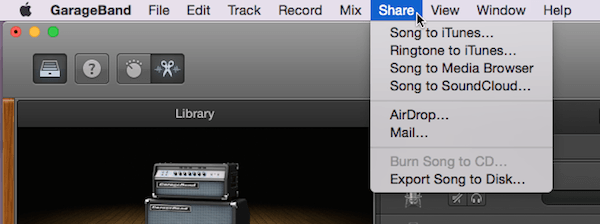
Agora que você já sabe como salvar o GarageBand como MP3 arquivos, compartilharemos uma dica que sabemos que certamente será útil para você.
Dica: É sempre recomendável salvar seu projeto do GarageBand durante o início do processo de criação do projeto. Ao fazer isso, você pode ter certeza de que pode retornar ou retomar a edição do projeto caso tenha algo importante a fazer primeiro. Para isso, basta seguir o abaixo.
Passo 1. Imediatamente, na barra de menu na parte superior da tela, marque o botão “Arquivo” e, em seguida, entre as opções mostradas, escolha o botão “Salvar como…”.
Passo 2. Defina um nome para o seu projeto e escolha uma pasta de saída antes de clicar no botão “Salvar”.
Você deve observar que isso é apenas para fins de salvamento, por isso você verá a extensão de nome de arquivo “.band”. Você pode salvar o projeto como um MP3 arquivo seguindo as etapas que discutimos nos textos anteriores.
Se, em qualquer caso, você encontrou um problema ao tentar seguir o procedimento acima sobre como salvar o GarageBand como MP3 arquivos ou simplesmente não consegue atualizar a versão, não precisa se preocupar tanto. Ainda existem ferramentas que podem ajudá-lo a converter seu projeto GarageBand para MP3 ou qualquer outro formato que você possa gostar, incluindo WAV ou OGG.
Você pode usar aplicativos profissionais como este DumpMedia Conversor de vídeo. Este aplicativo é, na verdade, um aplicativo tudo-em-um que pode ser usado como editor, player e até downloader. DumpMedia Video Converter é capaz não apenas de transformar seus arquivos de vídeo, mas também de áudio.
Tem muito formatos de saída suportados, incluindo MP3, OGG e WAV. Ao usar o aplicativo, você ainda tem a capacidade de fazer aprimoramentos e edições.
Você pode colocar marcas d'água ou efeitos nos vídeos ou áudios como desejar. Isso também possui uma velocidade ultra-alta de 6x mais rápida do que outros aplicativos profissionais, garantindo a melhor qualidade de saída possível. O que torna este conversor atraente é que é simples de usar e há apenas algumas coisas importantes que você precisa concluir antes da instalação do aplicativo em seu computador.
Para orientá-lo, temos aqui os passos de como você pode usar o DumpMedia Video Converter para auxiliar no processo de como salvar o GarageBand como MP3 arquivos ou arquivos OGG ou WAV.
Passo 1. Você deve concluir os itens necessários para instalar o aplicativo em seu computador e, em seguida, basta iniciá-lo. Comece a importar os arquivos do GarageBand para serem convertidos MP3 ou qualquer outro formato usando o botão “Adicionar arquivos” ou simplesmente arrastando e soltando os arquivos na tela principal do aplicativo.

Passo 2. Ao passar o mouse sobre o menu “Converter todas as tarefas em” na área superior da tela, você verá os formatos de saída disponíveis nos quais você pode escolher. Selecione o formato desejado. Você também pode executar a personalização da saída nesta etapa, se desejar.

Etapa 3. Toque no botão “Converter” e o aplicativo processará a conversão dos arquivos de acordo.

Basta seguir os três passos acima para salvar os arquivos do GarageBand que você possui. MP3 ou qualquer outro formato que você desejar. Como este conversor profissional funciona a uma velocidade bastante rápida, você deve esperar que os arquivos convertidos estejam prontos imediatamente.
Agora, você pode acessar ou reproduzir os arquivos em qualquer dispositivo ou reprodutor de mídia ou até mesmo compartilhá-los com quem quiser, já que o formato do arquivo agora é flexível e pode ser reproduzido em vários dispositivos. O procedimento de como salvar o GarageBand como MP3 arquivos é muito fácil usando o DumpMedia Conversor de vídeo, certo?
Agora, esta parte do artigo discutirá mais como salvar o GarageBand como MP3 arquivos usando seu iPhone. Conforme mencionado na primeira parte, o GarageBand também é compatível com iPhone, então você também pode salvar os arquivos usando seu dispositivo iPhone. Na verdade, falaremos sobre dois métodos de como salvar o GarageBand como MP3 arquivos usando um iPhone nesta seção.
Felizmente, há muitas melhorias que foram feitas por Apple Inc. em seus modelos de iPhone. Na verdade, já existe este “aplicativo de arquivos” que você pode utilizar posteriormente. Então, neste tópico de como salvar o GarageBand como MP3 arquivos usando seu iPhone, você precisará da ajuda do aplicativo Arquivo e do aplicativo Documento. Basicamente, todo o processo seria exportar os arquivos do GarageBand como arquivos M4A por meio do aplicativo “Arquivos” e depois abrir no aplicativo “Documentos”.
Usando o navegador integrado, é aqui que converteremos os arquivos M4A para MP3 formato e depois baixe-o. Claro, temos aqui os detalhes de cada etapa para ajudá-lo a entender melhor como salvar o GarageBand como MP3 arquivos no seu iPhone.
Passo 1. Você precisa que uma pasta seja criada no aplicativo “Arquivos”. Ao criar um, será muito mais fácil gerenciar seus arquivos do GarageBand. Você só precisa tomar nota e certificar-se de que terá os arquivos armazenados no armazenamento “No meu iPhone” em vez de na unidade do iCloud.
Passo 2. Você precisa marcar o ícone de “três pontos” e entre as opções mostradas, basta escolher o botão “Selecionar”.
Etapa 3. Escolha qual música você deseja compartilhar. Você precisa clicar no ícone "Compartilhar" para começar a compartilhar o arquivo. Ele está localizado na área inferior esquerda.
Passo 4. Escolha "Abrir em..." e, em seguida, selecione "Documento".
Passo #5. Como mencionado, há um navegador embutido no aplicativo “Documento”. Use isso e tente visitar ou usar conversores online confiáveis.
Etapa # 6. Agora, usando um conversor, basta fazer upload do arquivo M4A e baixá-lo como um MP3 arquivo.
O procedimento de como salvar o GarageBand como MP3 arquivos usando seu iPhone por meio deste primeiro método também é muito fácil de seguir. Conforme declarado, compartilharemos 2 métodos nesta parte do artigo. E assim, estaremos apresentando o próximo.
Seria muito tedioso caso você tivesse muitos arquivos do GarageBand para processar. A maneira econômica e mais conveniente é transferi-los para o seu computador e salvá-los como MP3 arquivos. Aqui, você precisa usar o aplicativo “Arquivos” novamente e este DearMob iPhone Manager.
Aqui estão as etapas de como salvar o GarageBand como MP3 arquivos no seu iPhone usando este segundo método.
Passo 1. Certifique-se de conectar seu iPhone ao seu computador pessoal. Uma vez que a conexão foi estabelecida, basta iniciar este DearMob iPhone Manager.
Passo 2. Vá até o botão "Arquivos" (localizado na parte superior da tela) e clique em "GarageBand". Em seguida, crie uma nova pasta.
Etapa 3. No seu dispositivo iPhone, abra o GarageBand e marque o ícone de “três pontos” para poder selecionar o projeto GarageBand ou projetos de música.
Passo 4. Você precisa compartilhar os arquivos selecionados com o “aplicativo iOS Files” e, em seguida, escolher a subpasta que você criou anteriormente na segunda etapa.
Passo #5. Volte para o seu computador pessoal e atualize-o. Depois de algum tempo, você poderá ver os arquivos de música recém-adicionados do GarageBand.
Etapa # 6. Basta escolher esses arquivos e exportá-los para o seu computador. Agora que você tem os arquivos em seu computador, você está livre para convertê-los para MP3 usando conversores gratuitos ou aplicativos profissionais como este DumpMedia Conversor de vídeo. Você pode simplesmente seguir o tutorial que compartilhamos na segunda parte sobre como salvar o GarageBand como MP3 arquivos usando o aplicativo mencionado.
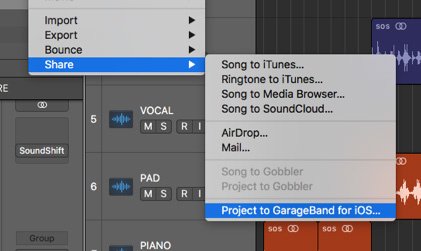
No geral, os procedimentos de como salvar o GarageBand como MP3 os arquivos que compartilhamos aqui são muito fáceis de executar e seguir. Esperamos que, ao ler este artigo, você consiga salvar seus projetos musicais do GarageBand em um formato que você goste e com o qual se sinta confortável. É sempre melhor procurar ajuda de aplicativos profissionais como este DumpMedia Conversor de vídeo para desfrutar de muitas vantagens e garantir maior rendimento e resultados. Se você tiver outras dúvidas sobre este tópico, informe-nos na seção abaixo e certamente entraremos em contato com você!
